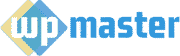Tartalomjegyzék
Mi az a WordPress és miért használják olyan sokan?
Mi a CMS, és miért jó a WordPress?
Amikor valaki saját weboldalban gondolkodik, hamar szembejön egy furcsa betűszó: CMS. De ne ijedj meg, ez nem valami technikai rémálom – sőt, épp az ellenkezője.
Mi az a CMS?
A CMS a Content Management System rövidítése, magyarul: tartalomkezelő rendszer.
Ez egy olyan eszköz, ami lehetővé teszi, hogy programozás nélkül készíts és kezelj weboldalt.
Ha már valaha használtál Word dokumentumot vagy Facebook-posztot írtál, akkor tulajdonképpen már tudod, hogyan működik:
- beírsz egy címet,
- feltöltesz egy képet,
- formázol egy bekezdést – és kész is.
A CMS segítségével nem kell fejlesztőt hívnod minden aprósághoz. Te magad tudsz szöveget módosítani, új menüpontot létrehozni vagy képet cserélni. Ez óriási szabadságot ad.
És miért épp a WordPress?
A WordPress a világ legismertebb és leggyakrabban használt CMS rendszere – nem véletlenül:
- Ingyenes: nincs havi díj, letöltöd és használod
- Rugalmas: készíthetsz vele blogot, céges oldalt, portfóliót vagy akár webáruházat is
- Testreszabható: sablonok és bővítmények ezrei állnak rendelkezésre
- Kezdőbarát: logikus felépítés, magyar nyelvű felület
- Folyamatosan fejlődik: hatalmas közösség támogatja
Ma már a világ weboldalainak több mint 40%-a WordPress alapon működik – ez nem véletlen. Egy jól karbantartott WordPress oldal gyors, biztonságos, mobilbarát és hosszú távon is fenntartható.
Kinek való?
- Kisvállalkozóknak, akiknek fontos az online jelenlét
- Bloggereknek, akik saját platformot akarnak
- Szolgáltatóknak, akik árajánlatot, időpontfoglalást vagy bemutatkozást szeretnének
- Bárkinek, aki saját kézben tartaná a honlapját, de nem akar fejlesztőt fizetni minden módosításért
WordPress.com vs WordPress.org – mi a különbség?
Amikor utánanézel a WordPressnek, szinte azonnal találkozol két webcímmel: wordpress.com és wordpress.org. Bár hasonlónak tűnnek, a kettő mögött teljesen más rendszer áll.
WordPress.com – gyors, de korlátozott
A WordPress.com egy mindent egyben megoldás, amit egy külső szolgáltató üzemeltet. Itt nem kell külön tárhelyet vagy domaint keresned, csak regisztrálsz, kiválasztasz egy sablont, és már el is indulhatsz.
Előnyei:
- Gyors indulás, technikai beállítások nélkül
- Nincs szükség külön tárhelyre vagy frissítésekre
- Alapfunkciókhoz ingyenes csomag is elérhető
Hátrányai:
- Korlátozott testreszabhatóság
- Nem telepíthetsz saját bővítményeket az ingyenes verzióban
- A domain neve így nézhet ki: valami.wordpress.com, hacsak nem fizetsz
WordPress.org – szabad kezek, saját tárhely
A WordPress.org az „igazi” WordPress. Itt te töltöd le a szoftvert, és saját tárhelyre telepíted (szerencsére ez ma már pár kattintás). Ez sokkal nagyobb szabadságot ad – cserébe egy kicsit több felelősséget is.
Előnyei:
- Teljes szabadság: bármilyen sablont vagy bővítményt telepíthetsz
- Saját domain, saját arculat
- Kereskedelmi célra is bármikor használható
Hátrányai:
- Te kezeled a tárhelyet, frissítéseket, biztonságot (vagy kérsz hozzá segítséget)
- Némi technikai ismeret jól jön – vagy egy megbízható webes partner
Melyiket válaszd?
Ha komolyan gondolod az online jelenlétet, saját domaint szeretnél és szeretnéd teljesen a saját kezedben tartani az irányítást, akkor WordPress.org a jó választás.
A WordPress.com inkább hobbioldalakhoz vagy blogokhoz ideális, ha nem akarsz technikai dolgokkal foglalkozni.
Felhasználói statisztikák – miért megbízható a WordPress?
Ha még mindig bizonytalan vagy abban, hogy a WordPress valóban jó választás-e, nézzük meg a számokat. A statisztikák önmagukért beszélnek.
- A világ weboldalainak több mint 43%-a WordPress alapú – forrás: W3Techs statisztika
- Naponta több mint 500 új WordPress weboldal jön létre – forrás: Website Builder Expert
- Több mint 60 000 bővítmény és 10 000 sablon érhető el – forrás: WordPress Plugin Directory
- Ismert márkák is WordPress-t használnak, mint pl. a BBC, MTV, Time Magazine – forrás: WordPress Showcase
- A közösség hatalmas: több ezer fejlesztő és önkéntes frissíti és támogatja a rendszert – forrás: WordPress Community
Ezek a számok nemcsak a népszerűségre utalnak, hanem arra is, hogy a WordPress megbízható, folyamatosan fejlődő és biztonságos platform. Egyedülálló előnye, hogy egyszerre barátságos a kezdőknek és elég erős a profiknak is.
Ha tehát olyan rendszerre vágysz, amit milliók használnak napi szinten, és amire hosszú távon is építhetsz, a WordPress jó kezekben van – és a te kezedben is az lesz.

Engedd meg, hogy bemutatkozzam!
Kasza Norbert vagyok, a wpmaster.hu alapítója. Feleségemmel közösen több mint 14 éve foglalkozunk WordPress alapú weboldalakkal és webáruházakkal. Ez idő alatt rengeteg hazai vállalkozásnak segítettünk abban, hogy az online jelenlétük ne csak szép legyen, hanem mérhető eredményeket is hozzon – több megkeresést, jobb Google-helyezést, stabil bevételnövekedést.
Számunkra fontos, hogy a közös munka átlátható, korrekt és gördülékeny legyen – fix árakkal, betartható határidőkkel és valódi kommunikációval. És ami talán a legfontosabb: akkor sem tűnünk el, ha kész az oldal – karbantartunk, optimalizálunk, támogatunk.
Ha olyan WordPress weboldalt szeretnél, ami valóban működik a vállalkozásodért, jó helyen jársz.
Előnyök és hátrányok – miért érdemes ezzel indítani?
Rugalmas design sablonok, bővítmények, közösség
A WordPress egyik legnagyobb erőssége a szabadság és rugalmasság. Akár egy egyszerű bemutatkozó oldalt szeretnél, akár egy komplett webáruházat, a rendszer képes alkalmazkodni az igényeidhez – és ezt három dolog teszi lehetővé: sablonok, bővítmények és a közösség.
🎨 Sablonok – így lesz az oldalad szép és reszponzív
A WordPress több ezer ingyenes sablont kínál, de rengeteg prémium sablon is elérhető.
Ezek közül sok mobilbarát, reszponzív, és akár néhány kattintással testre szabható.
Népszerű sablonok kezdőknek:
- Astra – gyors és sokféle célra használható
- OceanWP – sokoldalú, rugalmas
- Hello Elementor – egyszerű, ha az Elementor vizuális szerkesztőt használod
🔌 Bővítmények – új funkciók pár kattintással
A bővítmények (pluginok) olyanok, mint a mobilos alkalmazások: mindenre találsz megoldást.
Néhány alap, amit érdemes szinte minden weboldalhoz telepíteni:
- Rank Math vagy Yoast SEO – keresőoptimalizáláshoz
- WPForms – kapcsolatfelvételi űrlaphoz
- Wordfence – biztonság és tűzfal
- LiteSpeed Cache / Autoptimize – gyorsabb oldalbetöltéshez
Telepítésük egyszerű: csak kiválasztod a bővítményt, rákattintasz a „Telepítés” gombra, és már használhatod is.
🌍 Közösség – sosem vagy egyedül
A WordPress mögött egy hatalmas nemzetközi közösség áll, fejlesztőkkel, fordítókkal, oktatókkal.
Rengeteg magyar nyelvű cikk, videó, fórum és Facebook-csoport segít, ha elakadnál.
A közösség folyamatosan frissíti a rendszert, és garantálja, hogy a WordPress hosszú távon is megbízható marad.
Ha olyan rendszert keresel, amit magadra tudsz szabni, és nem kell hozzá fejlesztő minden apró módosításhoz, akkor a WordPress egyértelműen rugalmas, fejlődőképes és támogatott megoldás.
Ingyenes, nyílt forráskód – mi az, amire figyelned kell?
A WordPress egyik legnagyobb előnye, hogy teljesen ingyenes. Ez azonban nem azt jelenti, hogy minden körülmény nélkül használható, vagy hogy semmire sem kell odafigyelni. Nézzük, mit jelent valójában az, hogy „nyílt forráskód”, és mik az ezzel járó előnyök és felelősségek.
Mit jelent az, hogy nyílt forráskódú?
A nyílt forráskód azt jelenti, hogy a WordPress forráskódja szabadon elérhető bárki számára. Letöltheted, szerkesztheted, továbbfejlesztheted – akár egyéni célra, akár ügyfeleknek készített projektekhez.
Ez nemcsak rugalmasságot ad, hanem azt is jelenti, hogy világszinten több ezer fejlesztő dolgozik rajta, így folyamatosan fejlődik és javul.
Mi az, ami mégis költséggel járhat?
Maga a WordPress szoftver ingyenes, de egy működő weboldalhoz szükséged lesz néhány alapvető dologra:
- Domain név (pl. sajatweboldalam.hu) – éves díja kb. 2–5 000 Ft
- Tárhely – havidíjas, évi 10–30 000 Ft között, szolgáltatótól függően
- Prémium sablon vagy bővítmény (nem kötelező, de ajánlott) – egyszeri vagy éves díjas lehet
Ezek nem a WordPress-nek fizetendő összegek, hanem a működéshez szükséges technikai háttér biztosításához kellenek.
Mire figyelj, ha saját magad kezdesz bele?
- Frissíts rendszeresen – sablonok, bővítmények, magának a WordPress-nek a verziója is
- Biztonsági mentés legyen – legalább havonta, de gyakrabban is érdemes
- Ne telepíts ismeretlen bővítményeket – csak megbízható forrásból, sok letöltéssel és jó értékeléssel
A nyílt forráskód tehát szabadságot ad, de felelősséget is. Ha figyelsz a biztonságra és a rendszeres karbantartásra, akkor a WordPress hosszú távon is megbízható és költséghatékony megoldás marad.
Hátrányok: tanulási idő, karbantartás
A WordPress valóban rugalmas, megbízható és költséghatékony – de nincs olyan rendszer, aminek ne lennének árnyoldalai is.
Fontos, hogy ne csak az előnyöket lásd, hanem azt is, hogy mire kell számítanod a gyakorlatban.
🕒 Tanulási idő – nem megy minden azonnal
Bár a WordPress kezelőfelülete kezdőbarát, azért az első lépésekhez kell egy kis idő. Például:
- Meg kell ismerkedned a vezérlőpulttal
- Meg kell értened, mi a különbség az oldalak és bejegyzések között
- Meg kell tanulnod, hogyan kell sablont és bővítményt telepíteni
Ezek nem bonyolult dolgok, de ha még sosem szerkesztettél weboldalt, akkor kell egy kis gyakorlás.
Jó hír, hogy rengeteg ingyenes oktatóanyag és videó érhető el magyarul is.
🛠️ Karbantartás – fontos a rendszeres frissítés
Mivel a WordPress nyílt forráskódú, a biztonságos működés érdekében időnként frissíteni kell:
- A WordPress főverzióját (kb. havonta 1x)
- A bővítményeket és sablonokat (gyakrabban is jönnek frissítések)
- Javasolt időnként biztonsági mentést készíteni
Ha ezt elhanyagolod, az oldalad sebezhetővé válhat. Ha nem szeretnél ezzel foglalkozni, bízhatsz meg karbantartó szolgáltatást is – pl. havi díjas rendszerben.
⚠️ Túl sok bővítmény = lassú oldal
A WordPress egyik csapdája, hogy könnyű „túlpluginelni” egy oldalt. Ez azt jelenti, hogy túl sok bővítményt telepítesz – és ettől a weboldalad lassú, hibás vagy bizonytalan lesz.
Éppen ezért csak megbízható, valóban szükséges bővítményeket használj, és nézd meg, mikor frissítették utoljára.
Összességében a WordPress karbantartása nem bonyolult – de nem teljesen automatikus.
Ha ezt tudod és készen állsz a tanulásra, akkor hosszú távon sokat spórolhatsz vele.
Milyen típusú oldal készülhet WordPress-szel?
Egyszerű bemutatkozó, webáruház (WooCommerce)
A WordPress legnagyobb előnye, hogy nem korlátoz a lehetőségekben. Egyéni vállalkozóként, nonprofit szervezetként vagy akár webshop-tulajdonosként is megtalálod benne, amit keresel. Íme a leggyakoribb típusok, amiket WordPress alapon építhetsz.📄 Egyszerű bemutatkozó oldal
Ha egy egyszerű, átlátható weboldalra van szükséged, ahol bemutatod a szolgáltatásaidat, referenciáidat, elérhetőségeidet, akkor a WordPress tökéletes választás. Ilyen oldalakra jellemző:- 1–5 oldal (pl. Rólam, Szolgáltatások, Galéria, Kapcsolat)
- Letisztult, gyors, mobilbarát dizájn
- Könnyen frissíthető szövegek és képek
🛒 Webáruház – WooCommerce bővítménnyel
A WordPress nemcsak szöveges oldalakra jó – könnyen átalakítható webshoppá is. Ehhez egy WooCommerce nevű bővítményt kell telepítened, ami teljes értékű áruház funkciókat biztosít. Mire képes a WooCommerce?- Termékek feltöltése (kép, leírás, ár, készlet stb.)
- Online fizetés bankkártyával, átutalással vagy utánvéttel
- Raktárkészlet kezelés, szállítási módok beállítása
- Automatikus visszaigazoló e-mailek
- Akciók, kuponok, értékesítési statisztikák
Blog, portfólió, eseménynaptár, tagsági rendszerek
📝 Blog – ha rendszeresen szeretnél tartalmat megosztani
A WordPress eredetileg blogmotorként indult, így nem meglepő, hogy ma is az egyik legjobb választás blogoláshoz.
- Könnyen kezelhető bejegyzéskezelő rendszer
- Kategóriák és címkék szerinti rendszerezés
- Olvasói hozzászólások lehetősége
- Keresőbarát struktúra
Ideális megoldás lehet személyes bloghoz, szakmai tudásmegosztáshoz vagy vállalkozásod tartalommarketingjéhez is.
🎨 Portfólió – ha a munkáidat szeretnéd bemutatni
Fotós, grafikus, belsőépítész vagy webdesigner vagy? A WordPress sablonjai és bővítményei segítségével látványos, gyors portfólióoldalakat készíthetsz.
- Galériák, képcsomagok, animált slideshow-k
- Referenciák rendszerezése
- Mobilbarát, letisztult megjelenés
Sablonajánlat: Astra vagy OceanWP portfólióverzióban.
📆 Eseménynaptár – rendezvények, időpontok kezelése
Ha előadásokat, workshopokat, tanfolyamokat vagy egyéb eseményeket szervezel, a WordPress-hez elérhetők profi eseménykezelő bővítmények is.
- The Events Calendar – egyszerű eseménynaptár
- Időpontfoglalás beépítve (pl. Calendly integrációval vagy más pluginokkal)
- Online jelentkezés, jegyvásárlás, automatikus e-mailek
Ez különösen hasznos lehet tanároknak, terapeutáknak, edzőknek vagy bármilyen rendezvényt szervező vállalkozásnak.
🔒 Tagsági rendszerek – zárt tartalom, előfizetés
Szeretnél zárt tartalmat csak regisztrált tagoknak? Vagy fizetős oktatóanyagot kínálni? A WordPress ehhez is kínál megoldásokat:
- MemberPress – előfizetéses tagsági rendszer
- Restrict Content Pro – tartalomkorlátozás
- Hozzáférés kezelése, automatikus előfizetés, fizetés integráció
Ideális lehet online tanfolyamokhoz, digitális termékekhez, VIP közösségekhez vagy belső céges tudástárakhoz is.
Röviden: a WordPress bármi lehet, amit csak szeretnél – a sablonok és bővítmények segítségével az egyszerű oldaltól a komplex rendszerekig minden megvalósítható.
⚙️ Komplexebb funkciók: foglalási rendszer, tanfolyam modul
A WordPress nem csak statikus bemutatkozó oldalra vagy webshopra jó – komplex funkciók is beépíthetők a megfelelő bővítményekkel. Ha időpontfoglalásra vagy oktatási rendszerre van szükséged, van rá megoldás.
📅 Időpontfoglalás – ha időre dolgozol
Coach, kozmetikus, állatorvos vagy oktató vagy? Akkor biztosan fontos számodra, hogy az ügyfelek önállóan tudjanak időpontot foglalni anélkül, hogy telefonálniuk kellene.
A legjobb foglalási bővítmények:
- Amelia – profi, reszponzív és automatizált időpontfoglaló
- BookingPress – könnyen kezelhető, kezdőknek ideális
- WooCommerce Bookings – ha a webshopba szeretnéd beépíteni a foglalást
Ezek a rendszerek képesek:
- naptár alapú időpontválasztásra,
- online fizetésre (akár előleggel),
- automatikus visszaigazoló e-mailek küldésére,
- emlékeztetők küldésére az ügyfeleknek.
🎓 Tanfolyam modul – saját online oktatási rendszer
Szeretnél online tanfolyamokat értékesíteni? A WordPress erre is kiváló alap, a megfelelő LMS (Learning Management System) bővítményekkel.
Népszerű LMS bővítmények:
- LifterLMS – szabadon bővíthető, kezdőknek is alkalmas
- LearnDash – fejlett funkciók, profi szintű online iskolához
- Tutor LMS – vizuális, magyar nyelvű sablonokkal is elérhető
Ezek segítségével:
- tanfolyamokat, leckéket, vizsgákat hozhatsz létre,
- szabályozhatod a hozzáférést (ingyenes vagy fizetős),
- nyomon követheted a tanulók előrehaladását,
- automatizálhatsz emlékeztetőket, tanúsítványokat, díjbekérőket.
Ezek a megoldások lehetővé teszik, hogy teljesen önműködő digitális rendszert építs, ami elad, oktat és kommunikál helyetted.
Készen állsz, hogy végre legyen egy rendes weboldalad?
Írj nekünk, és beszéljük át, hogyan indulhat el a saját weboldalad vagy webáruházad!
A weboldal készítés folyamata lépésről lépésre
Kulcsszókutatás → domain választás → struktúra tervezés
Egy jó weboldal nem a sablon kiválasztásával kezdődik, hanem a tervezéssel. Mielőtt bármit telepítenél, érdemes átgondolni, hogy pontosan kiknek és miről fog szólni az oldalad. Három alapvető lépés segít ebben: kulcsszókutatás, domain választás, struktúra tervezés.
🔍 Kulcsszókutatás – mire keresnek az emberek?
A kulcsszókutatás lényege, hogy megtudd, az emberek milyen kifejezéseket írnak be a Google-be, amikor olyan témák iránt érdeklődnek, amiről te írni vagy szolgáltatni szeretnél.
- Például: „wordpress weboldal készítés”, „webshop indítás”, „saját honlap olcsón”
- Hasznos ingyenes eszközök: Google Kulcsszótervező, AnswerThePublic, Ubersuggest
A kutatás segít abban, hogy a tartalmad valós igényekre épüljön – így több látogatót hozhat.
🌐 Domain választás – az első benyomás számít
Ha megvannak a kulcsszavaid, jöhet a domain név. Ez az oldalad internetes címe (pl. wpmaster.hu). Néhány tipp:
- Legyen rövid, könnyen megjegyezhető és leírható
- Lehetőleg tartalmazzon kulcsszót, ha lehetséges
- Használj .hu-t, ha főként magyar közönséged van
- Kerüld az ékezetes karaktereket, speciális jeleket
Domaint regisztrálhatsz például itt: DotRoll, Rackhost, vagy Tárhely.eu.
📐 Struktúra tervezés – legyen logikus és átlátható
Mielőtt belevágsz a WordPress telepítésébe, érdemes előre megtervezni az oldal felépítését. Így később nem kell mindent újragondolnod.
Példa egy egyszerű struktúrára:
- Főoldal – rövid bemutatkozás + áttekintés
- Rólam / Rólunk – hitelesség, bizalomépítés
- Szolgáltatások – részletes leírások
- Referenciák / Galéria – képek, visszajelzések
- Blog – folyamatos frissítés, SEO
- Kapcsolat – űrlap, térkép, elérhetőségek
Hasznos lehet egy vázlatot készíteni akár papíron vagy Google Táblázatban – így sokkal gördülékenyebb lesz a kivitelezés.
A jó tervezés az, ami megalapozza a sikeres WordPress weboldal készítését. Ne sajnáld rá az időt!
Telepítés (1-kattintásos tárhelyek) → sablon + bővítmények beállítása
A WordPress egyik legjobb tulajdonsága, hogy nem kell programozónak lenned ahhoz, hogy elindíts egy működő weboldalt. A legtöbb tárhelyszolgáltató ma már kínál úgynevezett „1-kattintásos” WordPress telepítést – ez szó szerint azt jelenti, hogy néhány kattintással feltelepül a rendszer.
⚙️ WordPress telepítés – gyorsan és egyszerűen
Ha már van tárhelyed, belépsz a szolgáltató adminfelületére (pl. cPanel), és ott találod a WordPress telepítő ikont. Néhány jól ismert magyar szolgáltató, ahol ez elérhető:
A folyamat során kiválasztod:
- az oldal címét és admin elérhetőségét,
- nyelvet (érdemes rögtön magyarra állítani),
- és a hozzáférési adatokat (jelszót jegyezd fel!).
🎨 Sablon kiválasztása – a dizájn alapja
A WordPress úgynevezett sablonokat (theme) használ, ezek határozzák meg az oldalad megjelenését. Ingyenes sablonokat találsz a hivatalos könyvtárban, vagy választhatsz prémiumot is.
- Ingyenes sablon tipp: Astra, GeneratePress
- Prémium sablon: Hello Elementor Pro, Kadence
A sablonokat a Megjelenés → Sablonok menüpontban tudod telepíteni és aktiválni.
🔌 Bővítmények – extra funkciók hozzáadása
A WordPress egyik erőssége, hogy rengeteg bővítmény (plugin) elérhető hozzá. Ezek olyan kis modulok, amikkel új funkciókat adhatsz az oldaladhoz:
- Kapcsolati űrlap: Contact Form 7 vagy WPForms
- SEO: Yoast SEO vagy SEOPress
- Biztonság: Wordfence
- Gyorsítás: LiteSpeed Cache
A bővítményeket a Bővítmények → Új hozzáadása menüpontban tudod telepíteni.
A WordPress telepítés tehát ma már néhány kattintással elvégezhető, utána pedig testreszabhatod a megjelenést és a funkciókat a saját igényeid szerint.
Tartalomfeltöltés, képek, menük rendezése
Miután sikeresen telepítetted a WordPress-t és kiválasztottad a sablont, eljön a kreatív rész: élettel kell megtölteni az oldaladat. Ehhez nem kell webfejlesztőnek lenned – a WordPress kezelőfelülete kifejezetten felhasználóbarát.
📝 Oldalak és bejegyzések létrehozása
A tartalom két fő típusban jelenhet meg:
- Oldalak (Pages): statikus tartalmak, mint például a Főoldal, Rólam, Kapcsolat
- Bejegyzések (Posts): rendszeresen frissülő tartalom, például blogcikkek
Új oldal hozzáadásához kattints a „Oldalak” → „Új hozzáadása” menüpontra. Használhatod a blokkszerkesztőt (Gutenberg), vagy telepíthetsz vizuális oldalszerkesztőt, mint pl. Elementor.
🖼️ Képek és média – ne csak szöveg legyen!
A képek vizuálisan feldobják az oldalt, és javítják a felhasználói élményt is. Néhány tipp:
- Használj saját fotókat, vagy ingyenes képeket pl. Unsplash, Pexels
- Optimalizáld a képeket méret és név szerint (pl.
wordpress-weboldal-keszites.jpg) - A képekhez adj meg alternatív szöveget (alt text) is – ez SEO szempontból fontos
A képeket a Média → Új hozzáadása menüpontban töltheted fel, vagy közvetlenül egy oldal vagy bejegyzés szerkesztése közben is.
📑 Menü létrehozása és szerkesztése
Egy weboldal csak akkor lesz átlátható, ha a navigáció is az. A menük kezelését a WordPress-ben nagyon egyszerűen elvégezheted:
- Menj a Megjelenés → Menük részhez
- Adj nevet a menüdnek (pl. „Főmenü”)
- Húzd be a kívánt oldalakat (pl. Főoldal, Rólam, Szolgáltatások, Kapcsolat)
- Állítsd be, hogy ez legyen az alapértelmezett felső menü
További lehetőségek:
- Almenüpontok létrehozása – csak húzd az egyik elemet egy másik alá
- Egyéni link hozzáadása – például ha másik oldalra mutatna
- Gombként vagy ikonként megjelenő menüelemek sablontól függően
Ne feledd: az első benyomás számít. Egy jól szervezett, vizuálisan letisztult oldal már fél siker!
Tervezés fontossága – hogyan kerülj hatékonyan a célközönséghez?
Célcsoport és célok meghatározása
Mielőtt bármit írni, tervezni vagy fejleszteni kezdenél, érdemes tisztázni: kinek szól az oldalad, és mit szeretnél elérni vele. Ez az alapja annak, hogy a weboldalad valóban működjön – ne csak szép legyen, hanem hasznos is.
👥 Ki a célcsoportod?
A célcsoport azokból az emberekből áll, akiknek a figyelmét meg szeretnéd ragadni. Példák:
- Fiatal anyukák, akik babaápolási tanácsokat keresnek
- 40 év feletti férfiak, akik életmódváltáson gondolkodnak
- Kisvállalkozók, akik weboldalt szeretnének készíttetni
- Hobbi kutyások, akik kutyakiképzési tippeket keresnek
Minél pontosabban meg tudod határozni őket (életkor, nem, érdeklődési kör, problémák), annál célzottabban tudsz majd hozzájuk szólni a szövegeiddel, képeiddel, ajánlataiddal.
🎯 Mi a célod az oldallal?
A cél határozza meg a tartalmat, a dizájnt és a funkciókat. Példák:
- Szeretnél ügyféltárgyalásokat generálni? Akkor kell egy jól látható ajánlatkérés gomb.
- Webshopot indítasz? Akkor a termékoldalak, kosár és fizetés a legfontosabb.
- Bloggal szeretnél ismertséget építeni? Akkor legyen jól strukturált, keresőbarát bejegyzésrendszered.
- Portfólióként használod az oldalt? Akkor a képek minősége és megjelenítése lesz a kulcs.
Egy oldal több célt is szolgálhat – de fontos, hogy legyen elsődleges cél, aminek minden más alá van rendelve.
🧭 Miért fontos mindez?
Ha nem tudod, hogy kit és hogyan akarsz megszólítani, csak találomra építed az oldaladat. Az eredmény ilyenkor legtöbbször: kevés látogató, kevés eredmény.
Egy jól megtervezett célcsoport- és célrendszer viszont:
- segíti a megfelelő kulcsszavak kiválasztását,
- irányt ad a szövegírásnak és képeknek,
- megnöveli a konverziós arányt – vagyis azt, hogy a látogató ténylegesen cselekszik (érdeklődik, vásárol, ajánlatot kér).
Tölts el néhány percet ezzel a lépéssel – hosszú távon ez lesz a weboldalad legerősebb alapja.
Funkcióterv, oldalszerkezet (drótváz / sitemap)
Miután tudod, hogy kinek és miért készíted az oldalad, ideje megtervezni, hogyan fog felépülni. Ez nem csak esztétikai kérdés – a jó struktúra segíti a látogatót, és a Google-t is. Itt jön képbe a funkcióterv és az oldalszerkezet.
📋 Mi az a funkcióterv?
A funkcióterv egy egyszerű lista vagy táblázat, amelyben összegyűjtöd, hogy az oldaladnak milyen részei és funkciói lesznek. Például:
- Kapcsolati űrlap
- Hírlevél-feliratkozás
- Blog rendszer kategóriákkal
- Online foglalás / időpontkérés
- Webshop funkciók (termékek, kosár, fizetés)
Ezzel már a tervezési szakaszban látod, hogy milyen elemekre lesz szükség – és el tudod dönteni, milyen bővítmények kellenek majd.
🗺️ Oldalszerkezet – sitemap
Az oldalszerkezet (vagy sitemap) egy vázlatos térkép arról, hogy milyen aloldalak lesznek az oldalon, és hogyan kapcsolódnak egymáshoz. Ez lehet rajz, lista vagy táblázat – a lényeg, hogy átlásd a weboldalad szerkezetét.
Példa egy egyszerű struktúrára:
- Főoldal
- Rólam
- Szolgáltatások
- Weboldal készítés
- Webáruház készítés
- Weboldal karbantartás
- Referenciák
- Blog
- WordPress tippek
- SEO tanácsok
- Kapcsolat
A sitemap segít a fejlesztés során, hogy semmi ne maradjon ki – és kiváló alapot ad a menürendszer felépítéséhez is.
📐 Drótváz (wireframe) – nem grafika, hanem vázlat
Ha szeretnél még részletesebb tervezést, készíthetsz drótvázakat is. Ez nem a végleges dizájn, csak egy „vázlatrajz” arról, hogy mi hová kerül majd az oldalon.
- Fejléc, menü
- Fő kép + üzenet (hero szekció)
- Szolgáltatásblokkok
- Ajánlások, referenciák
- Lábléc, kapcsolat
Ingyenes eszköz drótvázhoz: Whimsical, Miro, vagy simán papíron is működik!
Egy jó funkcióterv és sitemap megkönnyíti a saját munkád, a szövegírást és a fejlesztőt is pontosabban tudod majd briefelni.
💰 Költségvetés és időterv felállítása
Egy WordPress weboldal elkészítése nemcsak technikai, hanem pénzügyi és időbeli tervezést is igényel. Akkor jársz jól, ha már az elején tudod, mire számíthatsz – így nem lesz meglepetés sem időben, sem pénzben.
📊 Mennyibe kerül egy WordPress weboldal?
A WordPress alapja ingyenes, de az éles működéshez lesznek elkerülhetetlen költségeid:
- Domain név: kb. 2 000 – 3 000 Ft / év
- Tárhely: 10 000 – 30 000 Ft / év
- Prémium sablon vagy bővítmény (ha kell): 10 000 – 50 000 Ft
- Weboldal kivitelezés (ha nem saját kézzel csinálod): 100 000 Ft-tól felfelé
Ha szeretnéd pontosabban látni, milyen csomagok közül választhatsz, nézd meg a WordPress weboldal készítés árait itt.
⏱️ Mennyi idő egy weboldal elkészítése?
Ez nagyon attól függ, hogy ki csinálja, milyen funkciókra van szükséged, és mennyire van előkészítve a szöveg/képanyag. Átlagosan:
- Saját kezű weboldal: 2–4 hét (tanulással együtt)
- Fejlesztővel készíttetve: 1–3 hét, ha minden anyag időben megvan
Ha nem akarsz semmivel bajlódni, és fix havi díjért mindent szeretnél kézhez kapni, akkor a weboldalbérlés szolgáltatásunkat is érdemes átnézned – ez kiszámítható költségű megoldás.
🗓️ Érdemes időtervet is készíteni
Egy egyszerű táblázatba vezesd fel a következőket:
- Anyaggyűjtés (szövegek, képek): 1 hét
- Szerkezet, menürendszer kialakítása: 1-2 nap
- Telepítés, sablon és bővítmények beállítása: 1-2 nap
- Tartalomfeltöltés, finomhangolás: 4-6 nap
- Tesztelés, átadás: 1-2 nap
Ez összesen kb. 2 hét, de ha közben dolgozol vagy több emberrel kell egyeztetni, akkor nyugodtan számolj inkább 3–4 hetet.
Egy jó időterv és reális költségbecslés segít abban, hogy ne csússzon szét a projekt, és végig motivált maradj – akár saját magad készíted, akár profikra bízod.
Készen állsz, hogy végre legyen egy rendes weboldalad?
Írj nekünk, és beszéljük át, hogyan indulhat el a saját weboldalad vagy webáruházad!
Sablonválasztás – ingyenes, prémium vagy page builder?
Sablonok előnyei, hátrányai
A WordPress egyik legnagyobb előnye, hogy rengeteg sablon (vagy más néven téma) közül választhatsz. Ezek határozzák meg az oldalad kinézetét, elrendezését, és gyakran még néhány funkcióját is. De vajon tényleg jó ötlet sablont használni? Nézzük meg az előnyöket és hátrányokat.
✅ A sablonok előnyei
- Gyors indulás: akár 1 nap alatt látványos weboldalad lehet
- Nincs szükség programozói tudásra: kattintgatással testre szabható
- Rengeteg ingyenes lehetőség: például az oficiális sablonkönyvtárban
- Elérhető prémium sablonok is: többletfunkciókkal és design lehetőségekkel
- Responszív megjelenés: a legtöbb modern sablon mobilbarát
- Tesztelt dizájnmegoldások: kipróbált UX, amit sok ezer oldal használ
Ha szeretnél ajánlott sablonokat, nézd meg a WordPress weboldal készítés aloldalunkon a javasolt sablon típusokat.
⚠️ A sablonok hátrányai
- Nem 100%-ban egyedi: ugyanazt a sablont más is használhatja
- Limitált testreszabhatóság: a sablon korlátain belül dolgozhatsz
- „Lassúság” bizonyos sablonoknál: különösen a túlzsúfolt, „mindenre jó” típusoknál
- Felesleges funkciók: amit nem is használsz, de lassíthatják az oldalt
- Frissítési problémák: néha elavulnak vagy nem kompatibilisek új WordPress verziókkal
Ha teljesen egyedi megjelenést és működést szeretnél, akkor inkább egyedi WordPress fejlesztésben érdemes gondolkodnod – ezt mi is vállaljuk.
Népszerű sablonok: Astra, Hello, OceanWP
A WordPress világában több ezer sablon közül választhatsz, de van néhány, amely évek óta stabil, megbízható és közkedvelt – különösen, ha most indulsz. Íme három olyan téma, amit bátran ajánlunk kezdőknek és haladóknak egyaránt.
🌟 Astra
Az Astra az egyik leggyorsabb, legletisztultabb sablon a WordPress-hez. Ideális választás, ha fontos a sebesség, rugalmasság és SEO-barát felépítés.
- Reszponzív, mobilbarát
- Tökéletesen működik Elementorral, Beaver Builderrel
- Rengeteg előre elkészített dizájnminta
- Könnyen testreszabható kódolás nélkül
Ha webáruházat is tervezel, az Astra WooCommerce támogatása is erős.
✨ Hello (by Elementor)
A Hello Theme az Elementor saját sablonja. Szinte „üres vászon”, így a teljes kontroll a tiéd – különösen akkor jó, ha Elementorral építed az oldalt.
- Villámgyors betöltés, nincs fölösleges kód
- Teljes mértékben Elementor-kompatibilis
- Ideális egyedi dizájnhoz, pixelpontos szerkesztéshez
Hátránya, hogy sok funkciót Elementorral kell hozzáadni, így inkább haladóknak vagy fejlesztői segítséggel ajánlott.
🌊 OceanWP
Az OceanWP egy sokoldalú sablon, amivel blogot, üzleti oldalt vagy webáruházat is építhetsz. Erőssége a rengeteg beállítási lehetőség és a WooCommerce támogatás.
- Rengeteg testreszabási opció
- Gyárilag reszponzív és SEO-barát
- Beépített funkciók: lightbox, oldalsáv kezelő, stb.
- Ingyenes és prémium verzió is elérhető
Akkor ajánlott, ha sokféle típusú aloldalt és funkciót tervezel, és szeretnéd, hogy mindenhez legyen alapból valamilyen beállítás.
Bármelyik sablont is választod, figyelj arra, hogy frissített és aktívan támogatott legyen – így biztosíthatod a jövőbeni kompatibilitást és biztonságot.
Alternatíva: Elementor, Gutenberg – mihez melyiket válaszd?
Amikor WordPress oldalt készítesz, hamar szembejön a kérdés: mivel szerkeszd az oldalakat? Két népszerű megoldás van: a beépített Gutenberg szerkesztő és a vizuális Elementor oldalszerkesztő. Nézzük, melyiket mikor érdemes választani.
🧱 Gutenberg – a WordPress beépített blokkszerkesztője
A Gutenberg 2018 óta a WordPress hivatalos alapértelmezett szerkesztője. Blokkalapú: minden szövegrész, kép, gomb vagy oszlop egy külön „blokk”.
- Előnyei:
- Gyors és natív megoldás – nincs extra bővítmény
- Reszponzív, SEO-barát kódot generál
- Könnyű betanulni, ha csak egyszerű oldalt szeretnél
- Hátrányai:
- Korlátozottabb dizájn lehetőségek
- Komplexebb elrendezések nehezebben kivitelezhetők
Gutenberg tökéletes választás, ha gyors, letisztult és alapvető bemutatkozó oldalt szeretnél – különösen, ha fontos a sebesség és a frissíthetőség.
🎨 Elementor – vizuális szerkesztés, drag & drop módon
Az Elementor az egyik legismertebb vizuális szerkesztő, amivel szinte bármit megépíthetsz, kódolás nélkül. Látod, amit szerkesztesz – ez óriási előny a kezdőknek.
- Előnyei:
- Valós idejű szerkesztés – amit látsz, azt kapod
- Rengeteg előre elkészített dizájnelem (gombok, űrlapok, ikonok)
- Komplex, egyedi kinézetű oldalak is könnyen létrehozhatók
- Hátrányai:
- Némileg lassabb oldalbetöltés
- Nagyobb tanulási görbe, ha nem használtál még vizuális szerkesztőt
- Komplex projekthez gyakran szükséges az Elementor Pro verzió
Elementor akkor jó választás, ha egyedi dizájnra vágysz, vagy szeretnél marketinges elemeket (landing page, animációk, űrlapok) – mindezt fejlesztő nélkül.
🤔 Összefoglalás – mikor melyiket?
| Szempont | Gutenberg | Elementor |
|---|---|---|
| Kezdőknek mennyire egyszerű? | Egyszerűbb, kevesebb opció | Látványosabb, de bonyolultabb |
| Oldalsebesség | Gyorsabb | Lehet lassabb, ha sok elem van |
| Dizájn testreszabás | Korlátozott | Szinte korlátlan |
| Bővítmények szükségesek? | Nem | Igen (Elementor és gyakran Pro is) |
Ha nem tudsz dönteni, érdemes kipróbálni mindkettőt: kezdd Gutenberg-bel, és ha kevésnek érzed, válts Elementor-ra. A WordPress weboldal készítés szolgáltatásunk keretében mindkettővel tudunk dolgozni, a céljaidhoz igazodva.
Bővítmények, amelyek nélkül nem érdemes elindulni
SEO (Yoast, RankMath, SEOPress), űrlapok (WPForms)
A WordPress önmagában is keresőbarát, de ha szeretnéd, hogy a Google tényleg megtalálja az oldalad, szükség lesz SEO-bővítményekre és jól működő űrlapokra is. Szerencsére ezekhez is vannak remek eszközök – lássuk, miket érdemes választanod!
🔍 SEO bővítmények – a keresőoptimalizálás kulcsa
A SEO (Search Engine Optimization) lényege, hogy a weboldalad minél előrébb jelenjen meg a Google találatok között. Ehhez olyan eszközökre van szükséged, amelyek segítenek a tartalom, a technikai beállítások és a kulcsszavak optimalizálásában.
- Yoast SEO – a legismertebb plugin, kiváló tartalom-elemzővel.
Ingyenes verzióval is sok minden beállítható, kezdőknek ideális. - Rank Math – modern és funkciógazdag bővítmény, sokak szerint jobb, mint a Yoast.
Kulcsszóelemzés, sémák, SEO audit – mind benne van ingyen. - SEOPress – letisztult, fejlesztőbarát megközelítés, gyors működéssel.
Ha fontos a GDPR-kompatibilitás és a gyorsaság, ez jó választás lehet.
Ha szeretnéd, hogy az oldalad SEO szempontból teljes körűen rendben legyen, nézd meg keresőoptimalizálási szolgáltatásunkat is.
📨 Kapcsolati űrlap – WPForms
Egy jó kapcsolati űrlap alap a látogatói kapcsolatfelvételhez. A WPForms egy nagyon könnyen kezelhető, „drag and drop” típusú űrlapkészítő plugin.
- Néhány kattintással létrehozható kapcsolatfelvételi, ajánlatkérő vagy hírlevél feliratkozó űrlap
- Mobilbarát, reszponzív megjelenés
- Captcha, GDPR checkbox, fájlfeltöltés – minden fontos mező elérhető
- Ingyenes és fizetős verzió is van (Free & Pro)
A WPForms kiváló választás, ha gyorsan és egyszerűen szeretnél működő űrlapokat elhelyezni az oldaladon – programozás nélkül.
Ha bonyolultabb űrlapot vagy automatizációt szeretnél (pl. emailküldés, CRM integráció), abban is tudunk segíteni.
Biztonság (Wordfence), gyorsítás (WP Rocket)
Egy WordPress weboldal nemcsak szép, hanem biztonságos és gyors is kell legyen. A felhasználók (és a Google) is ezt várják el. Szerencsére van két kiváló bővítmény, ami ebben segít: Wordfence a védelemhez, WP Rocket a sebességhez.
🛡️ Wordfence – WordPress biztonság egyszerűen
A Wordfence az egyik legismertebb biztonsági plugin WordPresshez.
Megvédi az oldalad a leggyakoribb támadásoktól: feltörések, spam, bruteforce belépési kísérletek.
- Valós idejű tűzfal és IP-blokkolás
- Bejelentkezési védelem (pl. kéttényezős azonosítás)
- Fájlfigyelés – értesít, ha valami gyanús változás történik
- Spam blokkolás, IP tiltás, biztonsági jelentések
- Ingyenes verzió is elérhető, bőven elég induláshoz
Ha bővebben érdekel, nézd meg a WordPress karbantartási szolgáltatásunkat – ott minden ilyen védelem automatikusan benne van.
⚡ WP Rocket – weboldal gyorsítás, egyszerűen
A WP Rocket egy prémium gyorsító plugin. Segít, hogy az oldalad gyorsabban töltődjön be, ami nemcsak a látogatóknak fontos, de a Google-nek is (SEO szempontból).
- Gyorsítótár-kezelés (cache)
- CSS/JS fájlok optimalizálása (összefűzés, tömörítés)
- Késleltetett betöltés (lazy load) képekre és videókra
- Adatbázis tisztítás és karbantartás
- Cloudflare és CDN támogatás
- Automatikus beállítás kezdőknek
A WP Rocket fizetős, de cserébe nagyon hatékony – egy kattintással is sokat gyorsulhat az oldalad.
Alternatív megoldásként sebességoptimalizálási szolgáltatásunk is segíthet, ha inkább ránk bíznád.
🔐 Miért fontos a biztonság és gyorsaság?
- A lassú vagy feltört oldal nemcsak bosszantó, de komoly bevételkiesést is okozhat
- A Google hátrébb sorolja a lassú, veszélyeztetett oldalakat
- A felhasználók bizalma is csökken, ha lassan tölt be vagy hibákat jelez
Érdemes már a kezdetektől figyelni ezekre a szempontokra – megelőzni mindig egyszerűbb és olcsóbb, mint utólag javítani.
Mentés, webshop (+ WooCommerce)
Egy weboldal nem csak elkészül, azt meg is kell védeni – mentéssel, karbantartással. Ha pedig webshopot is szeretnél, a WooCommerce a WordPress legnépszerűbb megoldása.
💾 Mentés – miért kötelező?
Bármikor történhet technikai hiba, rossz frissítés, vagy akár feltörés – ha nincs mentésed, az egész oldalad elveszhet. Ezért fontos, hogy:
- Legalább heti automatikus teljes weboldal mentést végezz
- A mentést ne csak a tárhelyeden tárold, hanem külső helyen is (pl. Google Drive, Dropbox)
- Használj egyszerű bővítményeket, pl. UpdraftPlus
A WordPress karbantartási szolgáltatásunk automatikus mentéseket is tartalmaz – így biztos lehetsz benne, hogy semmi sem vész el.
🛒 Webáruház – WooCommerce alapon
Ha termékeket szeretnél értékesíteni, a WordPress saját megoldása a WooCommerce. Ez a világ egyik legelterjedtebb webshop rendszere, amit bármilyen WordPress oldalhoz hozzáadhatsz.
- Digitális és fizikai termékek értékesítése
- Készletkezelés, szállítási díjak, kuponok
- Bankkártyás és utánvételes fizetés
- Automatikus visszaigazolások, számlázás, e-mail értesítések
- Magyar pénznem, nyelv és ÁFA kezelése is lehetséges
Webshop esetén kulcsfontosságú a jogi megfelelés (ÁSZF, GDPR, elállási jog), valamint az egyszerű és megbízható vásárlói élmény.
Ha profi WooCommerce webshopot szeretnél, nézd meg a webáruház készítési szolgáltatásunkat – testre szabott megoldásokkal, magyar jogszabályokra optimalizálva.
🧩 Mire figyelj webshop indítás előtt?
- Legyen áttekinthető termékstruktúrád (kategóriák, szűrés)
- Határozd meg a szállítási és fizetési módokat
- Legyen érthető termékleírás, jó minőségű fotó
- Gondoskodj a mobilbarát megjelenésről
- Használj automatikus számlázást és email értesítéseket
Egy WooCommerce webáruház gyorsan indítható, de szakszerű beállításokkal sok bosszúságot spórolhatsz meg.
Reszponzív design – miért nélkülözhetetlen?
📱 Mi az a reszponzív dizájn?
A reszponzív dizájn azt jelenti, hogy a weboldalad minden eszközön jól jelenik meg – számítógépen, tableten és mobilon is. Nem kell külön mobilos verziót készíteni, mert a tartalom automatikusan igazodik a képernyő méretéhez.
🔎 Hogyan ismerhető fel egy reszponzív oldal?
- Mobilon is olvasható, nem kell nagyítani
- A menü és a gombok könnyen kezelhetők érintéssel
- A képek nem lógnak ki a képernyőből
- Az elrendezés igazodik a kijelző szélességéhez
A reszponzív dizájn nem luxus, hanem alapelvárás – különösen ma, amikor a látogatók többsége telefonról böngészi az internetet.
💡 Miért fontos?
- 📱 A Google előnyben részesíti a mobilbarát weboldalakat
- 🧑💼 A felhasználói élmény (UX) javul, így többen maradnak az oldalon
- 🛒 Egy mobilbarát webshopban többen vásárolnak
Ha WordPress weboldalt készítesz, a legtöbb modern sablon – pl. Astra, Hello – már reszponzív alapból. De ettől függetlenül fontos, hogy teszteld az oldalad mobilon is, mielőtt élesíted!
A WordPress weboldal készítési szolgáltatásunk minden esetben mobilbarát, gyors és reszponzív megoldásokkal dolgozik – mert ez ma már nem opció, hanem alap.
📱 Hogyan ellenőrizd a mobil nézetet?
Hiába szép a weboldalad asztali gépen, ha mobilon szétesik vagy nehezen kezelhető, az komoly problémát jelenthet. A látogatók nagy része ma már telefonról böngészik, ezért fontos, hogy mobilnézetben is minden tökéletesen működjön. Szerencsére több egyszerű módja is van annak, hogy ezt ellenőrizd.
🧪 1. Használj böngészős mobilnézet ellenőrzőt
A legtöbb modern böngészőben (például a Chrome-ban) van beépített mobilnézet szimulátor:
- Nyisd meg az oldalad a Google Chrome böngészőben
- Nyomd meg a
F12billentyűt (vagy jobb klikk → „Elem vizsgálata”) - A megnyíló ablakban kattints a kis telefon/tablet ikonra (bal felső sarokban)
- Fent választhatsz különböző eszközöket (iPhone, Pixel, Galaxy, stb.)
- Görgess, kattints, próbálj ki mindent – így láthatod, hogyan viselkedik mobilon
📲 2. Nézd meg ténylegesen telefonon
Semmi sem ér fel azzal, ha valódi mobilon is leteszteled a weboldalt. Próbáld ki több készüléken (pl. Androidon és iOS-en is), és figyelj az alábbiakra:
- Olvasható-e a szöveg nagyítás nélkül?
- Könnyen elérhető-e a menü?
- A gombok elég nagyok-e?
- A képek és táblázatok nem lógnak-e ki a képernyőről?
🧰 3. Használj ingyenes online eszközöket
Vannak weboldalak, amelyek segítenek mobilnézet ellenőrzésében – például:
🔧 Profi tipp
A wpmaster.hu által készített WordPress oldalak mindig reszponzívak – de ha magadnak építed az oldalt, ellenőrizd gyakran a mobilos kinézetet szerkesztés közben is, ne csak a végén.
Egy mobilbarát weboldal nemcsak esztétikusabb, hanem jobb felhasználói élményt nyújt – és ezt a Google is díjazza!
💡 Tippek: képméretek, robusztus sablonok
Egy jól működő WordPress weboldal nemcsak dizájnos, de technikailag is rendben van. Itt van két egyszerű, de sokszor elfelejtett tipp, amitől az oldalad gyorsabb, megbízhatóbb és profibb lesz.
🖼️ Képméretek optimalizálása
A túl nagy méretű képek lassítják az oldalad betöltését, különösen mobilon.
Ez nemcsak a felhasználói élményt rontja, de a Google is hátrébb sorolhatja a weboldalad.
- Ne tölts fel több MB-os képeket – ideális méret: 100–300 KB
- Használj WebP vagy JPEG formátumot, ha lehet
- Méretezd át őket a tényleges megjelenési méretre (pl. max. 1200px szélesség)
- Használj képtömörítő bővítményeket, pl. Smush vagy ShortPixel
Ha nem vagy biztos benne, mi lassítja az oldalad, futtass egy sebességtesztet:
👉 Google PageSpeed Insights
🏗️ Robusztus sablonok – mire figyelj választásnál?
A sablon az oldalad alapja. Ha rosszat választasz, lehet, hogy szép lesz az oldalad, de lassú, instabil vagy nehezen szerkeszthető.
- Frissített, aktív fejlesztés alatt álló sablont válassz
- Legyen reszponzív (mobilbarát), gyors és kompatibilis a népszerű bővítményekkel
- Kerüld azokat a sablonokat, amelyek túl sok „beépített extrával” jönnek – ezek lelassíthatják az oldalt
- Ajánlott sablonok:
Tartalomkészítés – hogyan beszél a honlap a látogatókhoz?
🗣️ Beszédes, emberi hangvétel – így szólal meg a weboldalad
Egy weboldal nem csak információt ad. Beszél a látogatóhoz. Úgy is mondhatnánk: te vagy az, csak digitálisan. A hangnemed, a stílusod, a szavaid – mind te vagy.
A kérdés: hogyan hangzol? Rideg és hivatalos? Vagy közvetlen, érthető és emberi?
👀 A látogatók nem olvasnak, csak „szkennelnek”
Először ne számíts regényolvasásra. A legtöbben csak végiggörgetnek, és felkapják a szemüket, ha valami ismerős vagy érthető. Ezért is fontos, hogy a szöveg:
- Egyszerű, közvetlen stílusban szóljon
- Legyenek benne kérdések, megszólítások, emberi példák
- Ne legyen túl hosszú – „kevesebb, de jobb” elv
- Törd meg bekezdésekkel, kiemelésekkel, ikonokkal (mint itt 😉)
💬 Milyen hangnemben érdemes írni?
Ha nem tudod, hogyan szólaljon meg az oldalad, képzeld el, hogy egy kávé mellett beszélsz a látogatóval.
Ne „tájékoztasd” őt, beszélgess vele. Használhatsz tegeződést, rövidebb mondatokat, és olyan szavakat, amiket te is használsz a való életben.
„Olyan weboldalt akartunk, amit nemcsak megértenek, de meg is szeretnek az emberek.”
– Egy ügyfelünk, miután emberi hangra váltott.
✍️ Tipp: írj úgy, mint ahogy elmondanád
Ha valami túl körülményesnek hangzik leírva, mondd ki hangosan, mintha egy barátnak magyaráznád. A legtöbb jó szöveg így születik.
📌 Példák – így néz ki a különbség
- Hivatalos: „Cégünk a legmagasabb színvonalú szolgáltatásokat kínálja ügyfeleinek.”
- Emberi: „Szeretnénk, ha nyugodt lehetnél – mindenben segítünk, amire egy jó weboldalhoz szükséged van.”
📢 Ne csak szép legyen – szólaljon is meg!
Egy dizájn lehet modern és letisztult, de ha nincs mögötte őszinte, világos és segítő szöveg, akkor csak dísz.
Az oldalad hangja te vagy.
Szólj bátran – emberként az emberekhez.
📄 Oldalak: Főoldal, Rólunk, Szolgáltatások, Kapcsolat
Mielőtt belevágsz a tartalomírásba, érdemes átgondolni: milyen oldalakat szeretnél az oldaladra?
Nem kell rögtön 10+ aloldalt gyártani, az alapokat 4 egyszerű oldal is lefedi:
🏠 Főoldal – az első benyomás
A főoldal a weboldalad kirakata. Itt dől el, hogy a látogató marad-e, vagy továbbáll.
- Legyen világos, ki vagy, miben segítesz
- Mutasd meg a fő szolgáltatásokat vagy ajánlatokat
- Legyen erős cselekvésre ösztönzés (CTA), pl. „Kérj ajánlatot!”
- Használj képeket, ikonokat, rövid szakaszokat
👋 Rólunk – emberi kapcsolatépítés
Ez az oldal nem önéletrajz. Inkább meséld el a történeted: miért csinálod, amit csinálsz, és miben hiszel.
Ha van csapatod, mutasd be őket is röviden – névvel, arccal, néhány szóval.
- Legyen személyes, őszinte
- Kerüld a sablonos „cégünk elkötelezett a minőség iránt” szöveget
- Egy jó fotó vagy sztori többet mond, mint 3 bekezdés
🛠️ Szolgáltatások – mit csinálsz pontosan?
Az emberek meg akarják tudni, miben tudsz nekik segíteni. Ezért világosan és tömören írd le a szolgáltatásaidat.
- Legyen minden szolgáltatásnak külön blokkja (vagy külön aloldala)
- Fogalmazz <stronghaszonorientáltan: mit nyer a látogató?
- Használj példákat, referenciát, árakat ha lehet
Inspiráció: nézd meg a wpmaster.hu főoldalát – egyszerű, világos, tagolt.
📬 Kapcsolat – hogyan léphetnek veled kapcsolatba?
Ez az oldal legyen egyértelmű és egyszerű. Nincs szükség túl sok szövegre, csak a lényeget mutasd:
- Elérhetőségek: telefonszám, e-mail, cím
- Kapcsolati űrlap (minél kevesebb mezővel!)
- Térkép (ha fizikai hely is van)
- Nyitvatartás, ha releváns
Ha többféle szolgáltatást nyújtasz, lehet tematikus landing oldalakat is készíteni, de ez a négy az alap, amivel már professzionális képet mutatsz.
🌟 Értékelések, gyakori kérdések (GYIK struktúra)
Az emberek nemcsak információt keresnek egy weboldalon, hanem megerősítést is. Bizalomra van szükségük. És mi építi jobban a bizalmat, mint más emberek véleménye – vagy épp az, ha választ kapnak a kérdéseikre, még mielőtt feltennék őket?
⭐ Értékelések – mások szavai, amik helyetted beszélnek
Egy jól elhelyezett ügyfélvélemény többet ér, mint bármilyen marketing szöveg. A leendő vásárlók vagy ügyfelek szeretnek hasonló emberek tapasztalataiból kiindulni.
- Kérj rövid, 1–2 mondatos véleményeket elégedett ügyfelektől
- Használj név + fotó kombinációt, ha lehet
- Helyezd el őket a főoldalon vagy a szolgáltatások oldalán is
- Használj idézetformátumot vagy kiemelést
Plusz tipp: ha rendszeresen gyűjtesz Google- vagy Facebook-értékeléseket, azokat is megjelenítheted automatikusan a weboldalon. Erre van bővítmény is.
❓ GYIK – Gyakran Ismételt Kérdések
A látogatók szeretnek gyorsan válaszokat találni. A GYIK szekció abban segít, hogy ne kelljen külön írniuk vagy keresgélniük.
- Gyűjtsd össze az 5–10 leggyakoribb kérdést, amit fel szoktak tenni neked
- Írj hozzájuk rövid, egyszerű válaszokat – kerülve a szakzsargont
- Használj lenyitható kérdés-válasz (accordion) formátumot, hogy átlátható maradjon az oldal
- Gondolj a SEO-ra is – ezek a kérdések akár meg is jelenhetnek a Google találatok között!
Példa GYIK kérdésekre, ha WordPress weboldalakat készítesz:
- „Mennyi idő alatt készül el egy weboldal?”
- „Milyen gyakran kell frissíteni a WordPress-t?”
- „Mi az a tárhely, és szükségem van rá?”
- „Mi történik, ha elromlik valami?”
Ha szeretnél profi, SEO-barát GYIK blokkot az oldaladra, érdemes használni hozzá struktúrált adatot is (FAQ schema). Ezt egyszerűen beállíthatod például a SEOPress vagy RankMath bővítménnyel.
A WordPress karbantartási szolgáltatásunk is tartalmaz támogatást a vélemények beépítésére és GYIK szekciók kialakítására – kérd bátran!
SEO alapok – hogy rád találjon a Google
🔍 Kulcsszavak a címekben, szövegben („WordPress weboldal készítés”)
Ha azt szeretnéd, hogy a weboldalad megjelenjen a Google találati listáján, akkor bizony nem elég, ha szép. Okosan kell megírni a szövegeket is. Ebben segítenek a kulcsszavak – azok a kifejezések, amikre az emberek rákeresnek. Ilyen például a „WordPress weboldal készítés”.
📌 Miért fontosak a kulcsszavak?
- Segítik a Google-t abban, hogy megértse, miről szól az oldalad
- Növelik az esélyt, hogy meg is találnak a keresőből
- Ha jól használod őket, többen kattintanak az oldaladra
📍 Hol érdemes elhelyezni a kulcsszavakat?
- Oldalcímekben (H1, H2…) – pl.
<h1>WordPress weboldal készítés kisvállalkozásoknak</h1> - Első bekezdésben – lehetőleg már az elején
- Meta title és description mezőkben (SEO plugin segít ebben)
- URL-ben – pl.
wpmaster.hu/wordpress-weboldal-keszites - Kép alt szövegekben – ha képet töltesz fel, add meg mit ábrázol
⚖️ De vigyázz a túlzásra!
A kulcsszavakat ne ismételgesd erőltetetten. Ha minden második mondatban az szerepel, hogy „WordPress weboldal készítés”, az nem természetes – és a Google is büntetheti.
✅ Aranyszabály: írj emberi nyelven, de gondolj a keresőre is!
🛠️ Eszközök kulcsszókutatáshoz
- Google Keyword Planner – ingyenes, de regisztrációhoz kötött
- Ubersuggest – egyszerű használni
- AnswerThePublic – megmutatja, hogyan kérdeznek az emberek
A keresőoptimalizálás szolgáltatásunk segít abban is, hogy megtaláld a legjobb kulcsszavakat – és azok jó helyre is kerüljenek a szövegben.
🧩 Meta cím, leírás, ALT címkék – kis dolgok, nagy hatással
Ezek a kis „kulisszák mögötti” beállítások talán észrevétlenek a látogatók számára, mégis óriási szerepük van abban, hogyan talál rád a Google. És az sem mindegy, hogy mit mutat rólad a keresési találatok között.
🔖 Meta cím (meta title)
Ez az a cím, amit a Google találati listáján nagy betűkkel látsz. A jó meta cím tömör, figyelemfelkeltő és tartalmazza a fő kulcsszavad.
- Legyen benne: pl.
WordPress weboldal készítés – Gyors, profi megoldások | WPMaster - Ne legyen hosszabb 60 karakternél (különben levágják)
- Minden oldalra legyen egyedi címed
📝 Meta leírás (meta description)
Ez az a kis szöveg, amit a Google a cím alatt mutat meg. Olyan, mint egy mini reklámszöveg: miért kattintson pont rád?
- Legyen 140–160 karakter
- Legyen benne a kulcsszó és valami előny/haszon (pl. „ingyenes konzultáció”)
- Pl.:
Ha WordPress weboldalt szeretnél, mi segítünk. Gyors, biztonságos, keresőbarát megoldás!
🖼️ ALT címkék – képek szöveges leírása
Az ALT szöveg azt mondja meg a keresőnek (és látássérülteknek), hogy mi látható a képen. Ha kihagyod, egy értékes SEO-lehetőségről mondasz le.
- Legyen rövid, de pontos:
WordPress weboldal készítés kisvállalkozóknak - Ne írd túl: „kép1.jpg” helyett mindig legyen értelmes szöveg
- Ne használd kulcsszóhalmozásra – maradjon természetes
⚙️ Hol tudod ezeket beállítani?
Ha WordPress oldalt használsz, a Rank Math, Yoast SEO vagy SEOPress bővítményekkel gyerekjáték ezeket kezelni.
🧠 Tipp a végére
Gondolj úgy a meta címre és leírásra, mint a weboldalad „hirdetésére” a Google-ben. Ezek alapján dönt a látogató, hogy rád kattint-e – vagy valaki másra.
Ha szeretnéd, hogy ezek a kis SEO-finomhangolások is rendben legyenek, nézd meg a keresőoptimalizálás szolgáltatásunkat, és segítünk minden apróságot beállítani.
⚙️ Oldalsebesség, biztonság, strukturált adatok
Amikor egy weboldalt készítesz, nem csak a dizájnra és a szövegre kell figyelni. A technikai háttér legalább ilyen fontos – sőt, néha ez dönti el, hogy a Google szeretni fog-e, vagy inkább elfelejti az oldalad.
🚀 Oldalsebesség – mert senki nem szeret várni
Az emberek türelmetlenek. Ha egy oldal 3 másodpercnél tovább töltődik, sokan már kattintanak is tovább. A gyors betöltés nem csak felhasználói élmény kérdése – a Google is figyeli a sebességet a rangsoroláskor.
- Használj gyors, WordPress-re optimalizált tárhelyet
- Telepíts gyorsító bővítményt, pl. WP Rocket vagy QUIC.cloud
- Optimalizáld a képeket (pl.
.webpformátum, tömörítés) - Minimalizáld a bővítmények számát és a felesleges scripteket
Teszteld le az oldalad: Google PageSpeed Insights
🔐 Biztonság – mert jobb megelőzni
A WordPress oldalak népszerűek – emiatt sajnos a támadók célpontjai is. De a jó hír: egy kis odafigyeléssel biztonságban tarthatod az oldalad.
- Használj biztonsági bővítményt, pl. Wordfence
- Kapcsold be a kéttényezős belépést
- Ne használd az
adminfelhasználónevet - Rendszeresen frissítsd a WordPress-t, sablonokat, bővítményeket
- Készíts automatikus mentéseket
Ha nem akarsz ezzel foglalkozni, ajánljuk a WordPress karbantartás szolgáltatásunkat – mi figyelünk minden apróságra helyetted.
📐 Strukturált adatok – hogy a Google jobban értse, mit mutatsz
A strukturált adatok egyfajta „plusz magyarázat” a keresőmotoroknak.
Segítségükkel a Google pontosabban értelmezi az oldalad tartalmát – például felismeri, hogy egy véleményről, eseményről, termékről vagy cégprofilról van szó.
- Használhatsz GYIK, értékelés, termék típusú struktúrált adatokat
- A SEO bővítmények, mint a RankMath vagy SEOPress egyszerűen kezelik ezeket
- A Google így akár kiemelt találatként is megjelenítheti az oldaladat
Teszteléshez használd a Rich Results Test eszközt.
💡 Összefoglalva
- 🔄 Gyors oldal = több látogató, jobb Google helyezés
- 🔐 Biztonságos oldal = nyugodt alvás
- 🧠 Strukturált oldal = okos keresőbarátság
A WordPress weboldal készítési szolgáltatásunk minden ilyen technikai beállítást tartalmaz – neked csak a saját vállalkozásodra kell figyelned.
Tipikus hibák kezdőknek – és hogyan kerüld el őket?
⚠️ Túl sok bővítmény = lassú oldal
A WordPress egyik legnagyobb előnye, hogy szinte bármire van bővítmény.
De itt jön a csavar: minél több bővítményt használsz, annál nagyobb lehet az oldalad „súlya” – és ez bizony lelassíthatja a betöltést.
🐌 Miért lassítják a weboldalt?
- Sok bővítmény egyszerre tölt be JavaScriptet, CSS-t és egyéb fájlokat
- Egyesek folyamatosan háttérben futnak, adatbázist terhelnek
- Némelyik nem jól van kódolva – vagy más bővítményekkel ütközik
- Ha sok kis funkcióra külön bővítményt használsz, az összeadódik
✅ Mit tehetsz ellene?
- 📋 Használj csak annyi bővítményt, amennyi feltétlenül szükséges
- 🧼 Töröld le a nem használt, kikapcsolt plugineket is
- 🔍 Vizsgáld meg, melyik mennyire terheli a betöltést (Query Monitor)
- 🧠 Törekedj olyan komplex bővítményekre, amik több funkciót is egyesítenek (pl. WP Rocket)
- 🛠️ Bízd profira az optimalizálást: WordPress gyorsítás szolgáltatásunk segít ebben
„A kevesebb néha több – ez WordPress bővítményeknél különösen igaz.”
Ha azt tapasztalod, hogy a weboldalad lassan tölt be, az első dolog, amit érdemes megnézni: hány aktív bővítményed van?
Egy jól beállított, optimalizált oldal akár 10–15 bővítménnyel is tökéletesen működhet – a lényeg az, hogy mindegyik valóban szükséges legyen.
💸 Prémium ötletek túl korán = felesleges költség
Amikor először vágsz bele egy WordPress weboldal készítésébe, könnyen el lehet csábulni:
„Veszek egy prémium sablont, fizetős bővítményt, profi licencet – biztos jobb lesz tőle!”
De az igazság az, hogy sokszor ezekre még nincs szükség az elején.
🧠 Gondolkodj stratégiailag!
- Először tudd pontosan: kinek és mire készül a weboldal
- Legyen kész a tartalomváz, struktúra, funkciólista
- Használj ingyenes sablont és bővítményeket, amíg nem bizonyos, hogy mire van valóban szükség
🔁 Mire érdemes először kipróbálni ingyenes alternatívát?
- Sablon: Hello Elementor, Astra vagy Neve – ingyenes verzióban is kiváló
- Űrlap: WPForms Lite vagy Forminator
- SEO: Rank Math vagy SEOPress Free
- Gyorsítás: LiteSpeed Cache (ha megfelelő tárhelyed van)
- Backup: UpdraftPlus
💡 Mikor jön el az ideje a prémium megoldásoknak?
- Amikor már van valós forgalmad, és látod, mi hiányzik
- Ha konkrét funkcióra van szükséged, amit az ingyenes nem tud
- Ha fontos a támogatás és frissítés (pl. biztonsági bővítményeknél)
Sok prémium eszköz kiváló – de csak akkor éri meg, ha valóban használod őket.
Kezdésként ne a technikai extrákra, hanem az alapokra koncentrálj: tartalom, célcsoport, üzenet.
🛑 Biztonsági mentés hiánya = kézzel fogható kockázat
A WordPress weboldal készítés során sokan megfeledkeznek egy egyszerű, de életmentő dologról: a biztonsági mentésről. Pedig elég egy hiba, egy rossz frissítés vagy egy vírus – és máris elveszhet minden.
😬 Mi történhet mentés nélkül?
- Frissítés után összeomlik az oldal
- Bejut egy hacker, és törli vagy átírja a tartalmat
- Véletlenül kitörölsz egy fontos oldalt vagy bejegyzést
- Tárhelyszolgáltató hibázik (ritka, de előfordul)
Ezek mind olyan helyzetek, amikor csak egy biztonsági mentés menthet meg. Ha van róla másolatod, pár kattintással visszaállítható minden. Ha nincs… újra kell építeni mindent. Idő, pénz, idegesség.
🧰 Mivel készíts mentést WordPress alatt?
- UpdraftPlus – egyszerű, automatikus mentés Google Drive-ra, Dropboxra vagy más helyre
- Duplicator – jó klónozásra, költöztetésre is
- WPvivid – biztonsági mentés + staging funkció
📅 Milyen gyakran legyen mentés?
- Statikus bemutatkozó oldal: hetente elég
- Blog vagy webshop: akár naponta
- Frissítés előtt mindig készíts kézi mentést!
Ne csak a fájlokat, hanem az adatbázist is mentsd – különben az oldalad csak félig lesz visszaállítható.
Ha nem akarsz ezzel bajlódni, válaszd a WordPress karbantartás szolgáltatásunkat – minden fontos beállítást elvégzünk helyetted, beleértve az automatikus mentéseket is.
„Egy mentés sosem kerül sokba – de a hiánya annál többe kerülhet.”
🎨 Design a tartalom előtt – miért fordítva ülünk a lovon?
A WordPress weboldal készítés során sokan először azt kérdezik: „Milyen legyen a dizájn?” Színek, betűtípusok, mozgó képek, slider, animáció… pedig valójában ez nem a legelső kérdés kéne hogy legyen.
📄 A tartalom a király
A látogatót nem az érdekli, hogy milyen szép egy gomb – hanem az, hogy mit talál az oldalon. Ha nincs mit mondanod, teljesen mindegy, milyen színű a háttér vagy hova animál be a fejléc.
„Az üzenet az első. A dizájn csak segít azt jobban átadni.” – ez az aranyszabály.
🛠️ Miért baj, ha a dizájn az első?
- Nehéz lesz beleerőltetni a tartalmat egy előre kiválasztott sablonba
- Elvihet a figyelmet a valódi célról: mit szeretnél, hogy a látogató tegyen?
- Gyakran túlbonyolítja a weboldalt felesleges elemekkel
✅ Mi legyen az első lépés?
- Határozd meg a célokat: mit szeretnél elérni a weboldallal?
- Tervezd meg a struktúrát: milyen oldalak lesznek, milyen tartalom kerül rá?
- Írd meg a főbb szövegeket, címsorokat, hívásokat (CTA-kat)
- És csak ezután válassz dizájnt, ami támogatja mindezt
Ha nem szeretnél üres sablonokkal vacakolni, mi a WordPress weboldal készítés során segítünk abban, hogy a tartalom és a dizájn együtt, okosan épüljön fel.
💡 Egy kis trükk
Ha először a szöveget írod meg, az sokkal könnyebbé teszi a webdesign folyamatot is – mert tudod, mit kell kiemelni, és mihez kell igazítani a vizuális elemeket.
Készen állsz, hogy végre legyen egy rendes weboldalad?
Írj nekünk, és beszéljük át, hogyan indulhat el a saját weboldalad vagy webáruházad!
Mikor kérj segítséget? – mikor bízd szakemberre?
⏳ Ha túl sok időt visz el – mikor kérj segítséget?
A WordPress weboldal készítés kezdetben izgalmas kihívásnak tűnhet – és valóban az is. De ha azt veszed észre, hogy már napok vagy hetek óta csak küzdesz vele, akkor lehet, hogy itt az ideje szakemberhez fordulni.
🔍 Miből veheted észre?
- Folyamatosan keresel, de még mindig nem érted a sablon működését
- Nem tudod, hogyan állítsd be a menüket, űrlapokat vagy a nyitóoldalt
- Frusztrál, hogy máshol szép és működő weboldalakat látsz, de a tiéd nem olyan
- Több időt töltesz hibakereséssel, mint tartalomkészítéssel
📉 Az elvesztegetett idő = elmaradt bevétel
Amíg te a weboldallal kínlódsz, addig nem tudsz a vállalkozásodra, ügyfeleidre koncentrálni.
Egy rosszul működő oldal pedig bizalomvesztést és elmaradó érdeklődőket jelenthet.
🤝 Mikor éri meg szakembert bevonni?
- Ha egyedi funkciókra van szükséged (pl. webshop, foglalás, többnyelvű oldal)
- Ha nem akarsz heteket tölteni sablonok és bővítmények összeválogatásával
- Ha fontos a profi megjelenés és a gyors betöltés
- Ha szeretnéd, hogy valaki átlássa a teljes képet, és jól struktúrált oldalt építsen
Ez nem kudarc, hanem tudatosság. Néha a legjobb döntés az, ha kiszervezed azt, ami nem a te szakterületed.
Nézd meg, hogyan dolgozunk mi: WordPress weboldal készítés – WPMaster
Vállaljuk akár részfeladatként is, ha csak az indulásnál kérnél segítséget.
💡 Tipp: kombinálhatod is
Kérhetsz egy tanácsadást, vagy akár félig kész weboldalt, amit te tudsz tovább szerkeszteni – így időt és pénzt is spórolsz.
🧩 Ha egyedi funkciókat szeretnél (pl. API, webshop)
A WordPress alapból rengeteg mindenre képes, de ha a vállalkozásodnak egyedi igényei vannak, akkor előbb-utóbb elérkezel ahhoz a ponthoz, ahol már nem elég csak „összekattintgatni”.
🛒 Webshop – nem csak terméklista és kosár
Egy WooCommerce alapú webshop beállítása elsőre egyszerűnek tűnik – de ahogy nő az igény, úgy jönnek a kérdések:
- Hogyan legyen egyedi szállítási logika?
- Össze lehet kötni számlázóval vagy készletkezelővel?
- Mit tegyek, ha több nyelven, valutával szeretném árulni a termékeket?
Ezek a helyzetek gyakran fejlesztést, tapasztalatot és technikai háttértudást igényelnek – ahol már jól jön egy szakértő segítsége.
🔗 Külső rendszerek, API integráció
Egyre több vállalkozás használ különféle rendszereket (pl. CRM, hírlevélküldő, naptár, ügyfélnyilvántartó), és ezek összekapcsolása a weboldallal kulcsfontosságú lehet.
- Űrlapok bekötése CRM-be
- Időpontfoglaló rendszer kapcsolása naptárhoz
- Automatikus számlázás a rendelés után
Ilyenkor már nem elég egy plugin – ismerni kell az adott API működését, jogosultságokat, hitelesítéseket és adatbiztonságot is.
💬 Egyedi igények? Inkább kérdezz rá
Nem minden egyedi igényhez kell programozás, de sokszor nem árt, ha egy szakember megnézi: van-e rá bővítmény, vagy egyedi fejlesztés kell?
Ha te is ilyen kérdésekkel találkozol, nézd meg, hogyan dolgozunk mi: WordPress weboldal készítés – egyedi funkciókkal is
🤝 Egyedi = értékesebb
Egy jól megtervezett, egyedi funkcióval ellátott weboldal megkülönböztet a versenytársaktól, és gyakran sokkal hatékonyabbá teszi a működésedet – legyen szó értékesítésről vagy ügyfélkezelésről.
🧠 Ha a tartalom és technika túl komplex
Egy egyszerű bemutatkozó oldalnál elboldogulsz magad is. De ha a weboldalad több funkciót, célcsoportot vagy struktúrát kell kiszolgáljon, könnyen elveszhetsz a részletekben.
📚 Példák bonyolultabb tartalmakra:
- Online tanfolyam rendszer több leckével, zárt tartalmakkal
- Komplex GYIK szekció, dokumentumtár, kereshető adatbázis
- Blog + webshop + eseménynaptár + foglalási modul egy helyen
- Többnyelvű tartalom különböző célországoknak
Ezeknél már nem elég csak szép dizájnt készíteni – át kell gondolni a tartalmi logikát is: mit hol keres a látogató, hogyan jut el az ajánlatig, hol kaphat válaszokat?
🔌 Technikai réteg: amit gyakran alábecsülnek
- Hogyan működik együtt a többféle bővítmény?
- Mi lassítja a betöltést?
- Milyen jogosultságokat kell beállítani?
- Hogyan kapcsolódik minden más rendszerhez (CRM, hírlevél, naptár)?
Ha ezek túl sok időt, energiát vagy utánajárást igényelnek, egy tapasztalt szakember segít átlátni és optimalizálni az egészet.
„Egy profi abban jó, hogy egyszerűvé teszi a bonyolultat – a látogatónak és neked is.”
Karbantartás, backup, biztonság
Egy weboldal nem pusztán elkészül — ugyanilyen fontos, hogy utána is vigyázz rá. A karbantartás, a rendszeres mentés és a folyamatos biztonság mind része annak, hogy az oldal mindig megbízhatóan működjön.
🔄 Rendszeres karbantartás
A WordPress, a sablonod és a bővítményeid rendszeres frissítése elengedhetetlen — különben sebezhetővé válhat az oldalad. Ha nincs időd rá, vagy inkább szakemberre bíznád, nézd meg a WordPress karbantartás szolgáltatásunkat.
💾 Biztonsági mentések (backup)
Egy jól beállított mentés rendszer megmenthet minden vészhelyzetben — hiba, frissítés vagy támadás esetén is. Egyetlen kattintással visszaállíthatod az oldal korábbi állapotát — de csak akkor, ha van mentésed.
🔒 Biztonság
Védd meg az oldalad támadásoktól! Használj olyan bővítményeket, mint a Wordfence, állíts be kétfaktoros belépést, és kerüld az admin felhasználónév publikus használatát.
⚡ Sebességoptimalizálás
Amennyire fontos a biztonság, legalább annyira számít a gyors betöltés is — ez a Google-nél is előnyt jelent. Ha szeretnéd, hogy mi optimalizáljuk az oldalad gyorsaságát, nézd meg a WordPress sebességoptimalizálás szolgáltatásunkat.
Ha az oldalad karbantartása, mentése vagy technikai biztonsága túl nagy falat lehet most neked — ne hagyd magára! Egy profi átveszi ezeket a feladatokat, te pedig nyugodtan fókuszálhatsz a saját vállalkozásodra.
GYIK – Gyakran Ismételt Kérdések
A WordPress egy ingyenes, nyílt forráskódú tartalomkezelő rendszer (CMS), amellyel technikai tudás nélkül is lehet weboldalt építeni. Rengeteg sablon és bővítmény áll rendelkezésre, ráadásul barátságos a Google számára is.
A WordPress.com egy felhős szolgáltatás korlátozott szabadsággal, míg a WordPress.org lehetővé teszi, hogy saját tárhelyen, teljes szabadsággal építsd fel az oldalad.
Egyszerű bemutatkozó oldalakat, blogokat, portfóliókat, eseménynaptárakat, tagsági rendszereket, sőt, teljes értékű webáruházakat és tanfolyami platformokat is.
Egy rosszul sikerült frissítés vagy hacker támadás során elveszhet az oldalad. A rendszeres backup segít egy kattintással visszaállítani a weboldalt az előző állapotra.
Ha túl sok időt visz el az oldalépítés, ha komplex funkciókra (pl. webshop, CRM, API) van szükséged, vagy ha bizonytalan vagy a technikai részletekben, érdemes profi segítséget kérni.
Készen állsz, hogy végre legyen egy rendes weboldalad?
Írj nekünk, és beszéljük át, hogyan indulhat el a saját weboldalad vagy webáruházad!

Engedd meg, hogy bemutatkozzam!
Kasza Norbert vagyok, a wpmaster.hu alapítója. Feleségemmel közösen több mint 14 éve foglalkozunk WordPress alapú weboldalakkal és webáruházakkal. Ez idő alatt rengeteg hazai vállalkozásnak segítettünk abban, hogy az online jelenlétük ne csak szép legyen, hanem mérhető eredményeket is hozzon – több megkeresést, jobb Google-helyezést, stabil bevételnövekedést.
Számunkra fontos, hogy a közös munka átlátható, korrekt és gördülékeny legyen – fix árakkal, betartható határidőkkel és valódi kommunikációval. És ami talán a legfontosabb: akkor sem tűnünk el, ha kész az oldal – karbantartunk, optimalizálunk, támogatunk.
Ha olyan WordPress weboldalt szeretnél, ami valóban működik a vállalkozásodért, jó helyen jársz.